Nioh 2 er efterfølgeren til Nioh, et Action RPG fra 2015. Den finder sted i Japan og blev udgivet på PS4, PS5 samt Microsoft Windows. Med et par justeringer kan spillet køre på Linux. Sådan gør du.

Indholdsfortegnelse
Nioh 2 fungerende Linux
Du vil være i stand til at spille Nioh 2 på Linux, men kun ved hjælp af Proton, som kommer med den officielle Steam til Linux-klient. For at komme i gang med at opsætte Nioh 2, skal du installere Steam.
Installer Steam
For at installere Steam til Linux skal du starte med at åbne et terminalvindue på Linux-skrivebordet. For at åbne et terminalvindue skal du trykke på Ctrl + Alt + T på tastaturet. Når terminalvinduet er åbent, skal du bruge kommandolinjeinstallationsinstruktionerne nedenfor for at få programmet til at fungere på det operativsystem, du bruger.
Ubuntu
På Ubuntu er Steam-applikationen let at installere via Apt-kommandoen nedenfor.
sudo apt install steam
Debian
Hvis du bruger Debian Linux, skal du downloade Steam-pakken manuelt for at installere den. For at starte overførslen skal du bruge følgende wget-kommando nedenunder i et terminalvindue.
wget https://steamcdn-a.akamaihd.net/client/installer/steam.deb
Med Steam DEB-pakken færdig med at downloade til din computer, er det tid til at installere pakken. For at installere pakken på din computer skal du bruge kommandoen dpkg nedenfor.
sudo dpkg -i steam.deb
Afslut endelig installationen af Steam ved at rette eventuelle afhængighedsfejl, der måtte være opstået.
sudo apt-get install -f
Arch Linux
På Arch Linux vil du være i stand til at få den seneste udgivelse af Steam op at køre med Pacman-kommandoen nedenfor.
sudo pacman -S steam
Fedora/OpenSUSE
Hvis du bruger OpenSUSE eller Fedora, er det muligt at installere Steam gennem deres respektive softwarelagre. Det er dog vores opfattelse, at Flatpak-udgivelsen af Steam fungerer bedre, så følg venligst disse instruktioner i stedet.
Flatpak
For at få Steam-appen til at fungere via Flatpak, skal du gøre et par ting. For at starte skal du konfigurere Flatpak runtime. For at konfigurere og konfigurere Flatpak runtime på Linux, følg vores guide om emnet.
Efter at have konfigureret Flatpak runtime på din Linux-pc, er næste trin i installationsprocessen at bruge fjerntilføj kommandoen nedenfor for at konfigurere Flathub app-butikken. Denne app-butik har Steam-appen, så den er påkrævet.
flatpak remote-add --if-not-exists flathub https://flathub.org/repo/flathub.flatpakrepo
Når Flathub app-butikken er konfigureret på din computer, skal du bruge følgende installationskommando nedenfor for at få Steam-applikationen til at fungere.
flatpak install flathub com.valvesoftware.Steam
Installer Nioh 2 på Linux
Når Steam-applikationen er sat op på din Linux-pc som en Flatpak, skal du åbne den ved at søge efter den i appmenuen. Følg derefter trin-for-trin-processen nedenfor for at få Nioh 2 til at arbejde på Linux.
Trin 1: For at starte skal du finde menuen “Steam” og klikke på den med musen. Når du er inde i Steam-menuen, skal du finde knappen “Indstillinger” og vælge den. Klik derefter på “Steam Play” og marker både “Aktiver Steam Play for understøttede titler” og “Aktiver Steam Play for alle andre titler.”
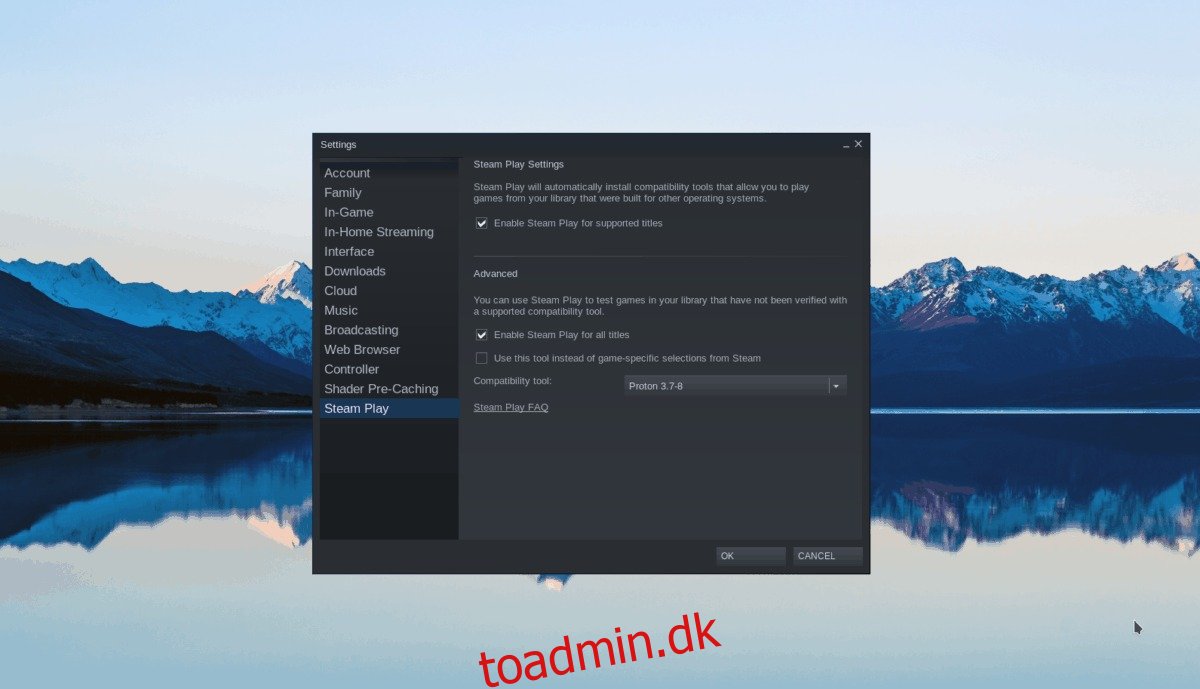
Når begge felter er markeret, skal du finde knappen “OK” og vælge den. Ved at vælge det, genstarter Steam. Når Steam er færdig med at genstarte, skal du gå videre til trin 2.
Trin 2: Find knappen “BUTIK” øverst på Steam, og vælg den for at gå til butikken. Når du er i butikken, skal du finde søgefeltet og klikke på det. Indtast derefter “Nioh 2” i søgefeltet og tryk på Enter-tasten.
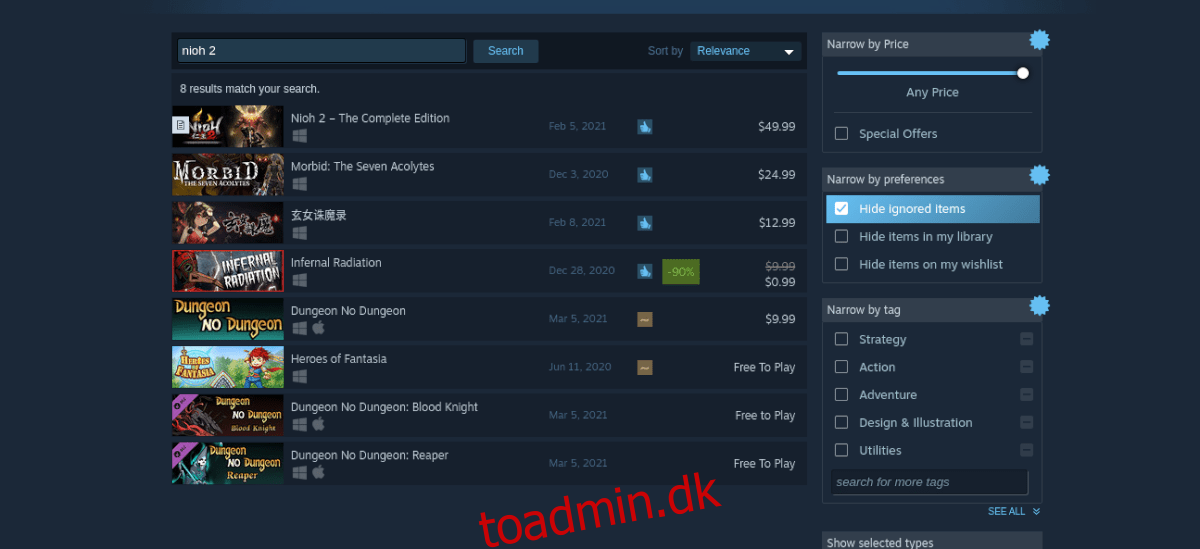
Kig gennem søgeresultaterne og klik på “Nioh 2” for at gå til spillets Steam-side. Når du er på Steam-siden, skal du kigge efter den grønne “Tilføj til kurv”-knap for at tilføje spillet til din indkøbskurv og købe det til din konto.
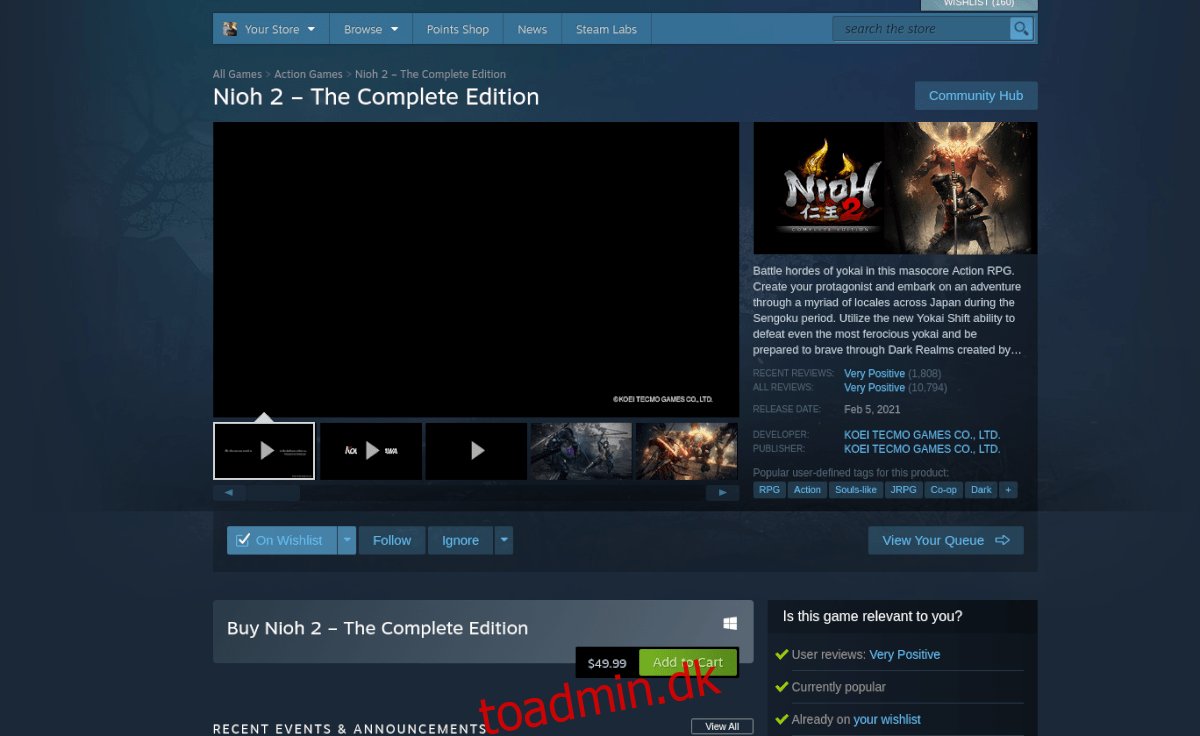
Trin 3: Når du har købt spillet, skal du klikke på “LIBRARY” for at få adgang til dit Steam-bibliotek. Find derefter “Nioh 2” og vælg den. Find derefter den blå “INSTALL”-knap for at downloade og installere spillet på din computer.
Trin 4: Når spillet er installeret, skal du finde Nioh 2 og højreklikke på det med musen. Derfra skal du vælge “Egenskaber”. Vælg derefter “Indstil startindstillinger” og indsæt koden nedenfor.
PROTON_NO_ESYNC=1
Trin 5: Find den grønne “PLAY”-knap, og vælg den for at starte spillet. Husk, at spillet kan tage et sekund at starte op. Når spillet starter op, vil Steam konfigurere det til at køre på Linux. Læn dig tilbage og lad spillet konfigureres.

Når konfigurationen er fuldført, er du fri til at køre Nioh 2!
Fejlfinding
Nioh 2 fungerer ret godt på Linux. Hvis du har problemer med at spille det, så sørg for at tjekke Nioh 2 ProtonDB side for hjælp.

